Inserimento di video in PowerPoint
Molte presentazioni di PowerPoint includere grafica, suoni e PowerPoint's built-in
animazione. Tuttavia, l'aggiunta di clip video in modo efficace ad una
presentazione che può davvero fare risaltare. Questo articolo spiega come
utilizzare
Video Edit Magic per creare video da usare
in PowerPoint.
Suggerimenti per la creazione di buone presentazioni PowerPoint
- Assicurarsi che contribuisce ogni diapositiva verso il principale punto di presentazione.
Brevi presentazioni sono più comprensibili e più memorabili, quindi se non
è una diapositiva aggiungendo qualcosa di importante per il principale, rimuovere
o spostare il materiale.
- Se la mostra si intende di PowerPoint per la visualizzazione automatica (guarda
lo spettatore con oratore non presente) l'uso
voce narrazione . Video Edit Magic vi permette di illustrare e discutere
i concetti e le immagini selezionate utilizzando la propria voce.
- Unico presentazioni ottenere l'attenzione che meritano, in modo di pensare innovative
tecniche di presentazione. Per esempio, hanno una "mascotte" dei
cartoni animati, facendo le azioni che la presentazione parla, e di "dire"
una parte del testo in parola palloncini. Presentazioni dovrebbe riflettere
il vostro personale (o corporate) stile.
- Grafica e fotografie sono auto esplicative e di focalizzare l'attenzione del
pubblico. Illustrare i punti ti permettono di eliminare molte parole da diapositive
e testo-pesanti presentazioni possono perdere il pubblico. Con Video Edit
Magic è possibile Prendere Snaps dal
video, e usare il immagini per illustrare la vostra presentazione.
Perché Windows Media formato utilizzato per PowerPoint?
Microsoft Windows Media Video (WMV) offre alta qualità di riproduzione. Si
richiede anche meno overhead del processore, il che significa più agevole la riproduzione
su PC più vecchi.
Il film deve avere lo stesso rapporto di aspetto come una diapositiva di PowerPoint,
o che appaiono distorti o allungato quando viene riprodotto. La maggior parte
delle presentazioni di PowerPoint hanno un rapporto di 4:3, quindi si consiglia
di salvare il filmato a 640 x 480 di risoluzione, che ha lo stesso rapporto di aspetto.
Creazione di video per PowerPoint
Il processo di modifica in Video Edit Magic comincia con l'importazione di file
video da un disco rigido del PC o catturare video da una videocamera. Per
creare il tuo filmato, trascina il clip video sul tracce video. Il software
è dotato di due tracce video, e si può mettere i video su ciascuno di essi.
Se un video clip audio, quando si aggiunge ad una traccia video, una clip audio
sarà posto sulla traccia audio. Se si desidera sostituire la traccia audio
originale, con la narrazione della propria, fare clic sulla traccia audio e premere
il tasto Del. Collegare un microfono al PC. Seleziona Narrazione dal
Strumenti menu. Posizionare il cursore Ricerca sulla timeline in
cui si desidera iniziare a raccontare, quindi fare clic su Record .
È possibile guardare il video gioco nella finestra di anteprima e ora il tuo racconto
di ciò che si vede partita.
Video Edit Magic si avvale di una serie di
effetti video e transizioni che possono essere utilizzati per migliorare
i filmati. Per vedere come guardare video dopo l'applicazione di transizioni,
di leggere la nostra
Applicare correttamente
Transizioni articolo.
Al termine della modifica i tuoi video, l'uso Video Edit Magic Movie's Make
guidata (su File menu). Questa procedura guidata consente di scegliere
un video o file audio formato per il tuo filmato. Seleziona Windows Media
Format (WMV) e cliccare su Successivo . Il Windows Media Format
Proprietà Viene visualizzata la pagina. In questa pagina selezionare DVD
video di qualità (2 Mbit / s CBR) dal Video elenco a discesa.
Tale codifica per il video ad un bit rate di 2Mbps e una risoluzione di 640
X 480, che è l'ideale per PowerPoint.
Inserimento in PowerPoint
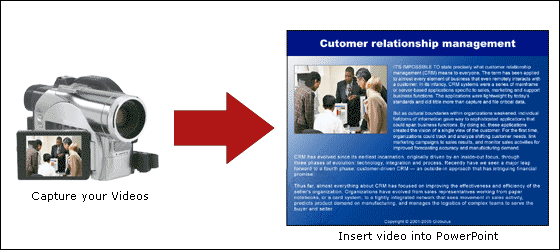
- Aprire la presentazione di PowerPoint e passare alla diapositiva che si desidera
che il clip video da riprodurre.
- Sulla Inserisci , scegliere Filmati e suoni , Quindi fare clic su
Filmato da file. Scegli il video che si desidera utilizzare e quindi fare
clic su OK .
PowerPoint non include il video nella stessa presentazione file (. PPT).
Si crea solo un link. E 'una buona idea mettere il filmato nella stessa
cartella come la presentazione di PowerPoint. Se dopo la presentazione di
PowerPoint per passare ad un altro PC o una cartella, è necessario copiare anche
il filmato. Mantenere il filmato nella stessa cartella come la presentazione
garanzie che il link continua a funzionare. Se pensate di distribuire le
copie della tua presentazione, si dovrebbe prendere in considerazione l'uso
della
Pacchetto per CD comando di PowerPoint
File menu.
Trouble Shooting
- Se il video non funziona correttamente, provare a trasformare il vostro hardware
accelerazione verso il basso. Se si utilizza Windows 2000 o XP, quindi clic
con il pulsante destro del desktop di Windows e scegliere Proprietà .
Passa al Impostazioni scheda, quindi fare clic sul Avanzata pulsante.
Infine, un clic sul Risoluzione dei problemi scheda e spostare il
cursore verso sinistra.
- Se il filmato non viene riprodotto, o di una casella vuota viene visualizzata sulla
diapositiva in cui è stato inserito il file multimediale, rinominare il filmato
in modo che il nome del file e il percorso completo che (tutte le cartelle e le
sottocartelle) sono meno di 128 caratteri.
- È sempre raccomandato di avere la versione più recente di DirectX e Windows Media Player sul
PC di presentazione.
Aggiunta di clip video per le presentazioni possono veramente aiutare a distinguersi
dalla folla. Essere sospeso l'uso Video Edit Magic e andare al di là
di routine oggi slideshow.